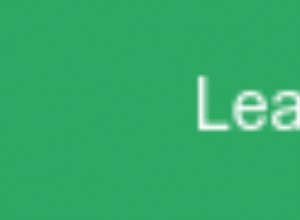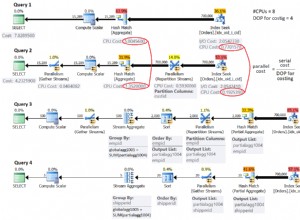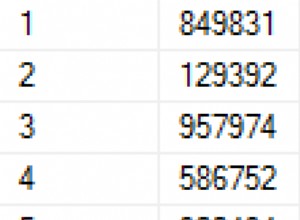Aquí, demuestro cómo actualizar una cuenta de correo electrónico de base de datos en SQL Server utilizando la interfaz gráfica de usuario de SQL Server Management Studio (SSMS).
Si desea ver cómo hacerlo con T-SQL, consulte Actualizar una cuenta de correo de base de datos (T-SQL).
Empecemos
Desde el Explorador de objetos, abra el nodo Administración y haga clic con el botón derecho en Correo de base de datos :
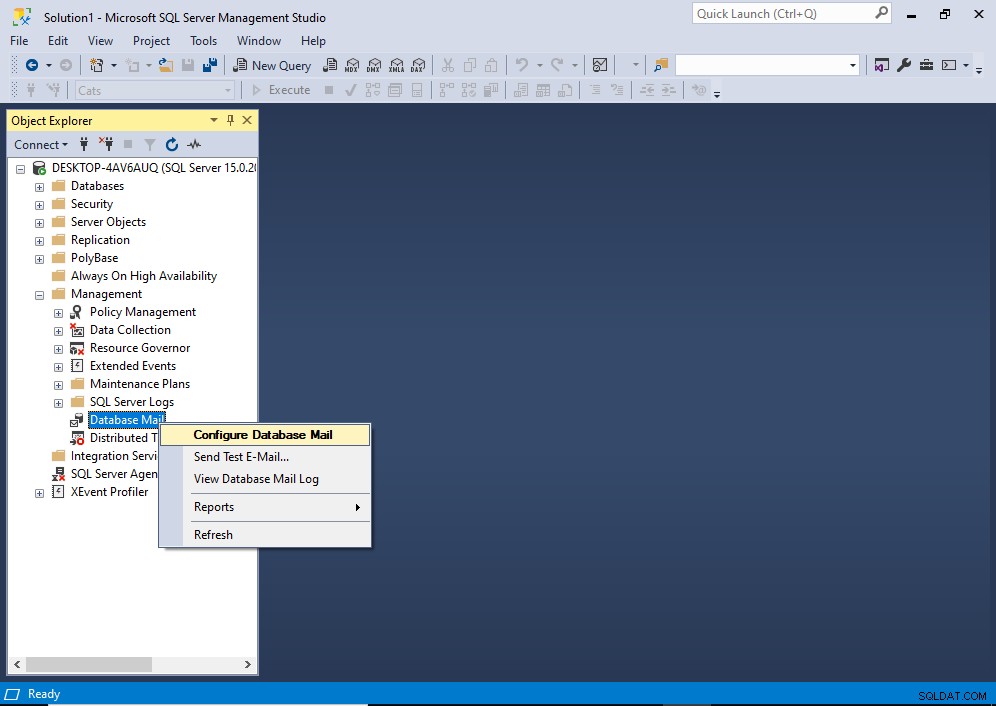
En el menú contextual, haga clic en Configurar correo electrónico de base de datos .
Es posible que reciba una pantalla de "Bienvenida" provisional antes de pasar a la siguiente. Si es así, haga clic en Siguiente> para continuar a la siguiente pantalla.
Esto abre la pantalla Seleccionar tarea de configuración:
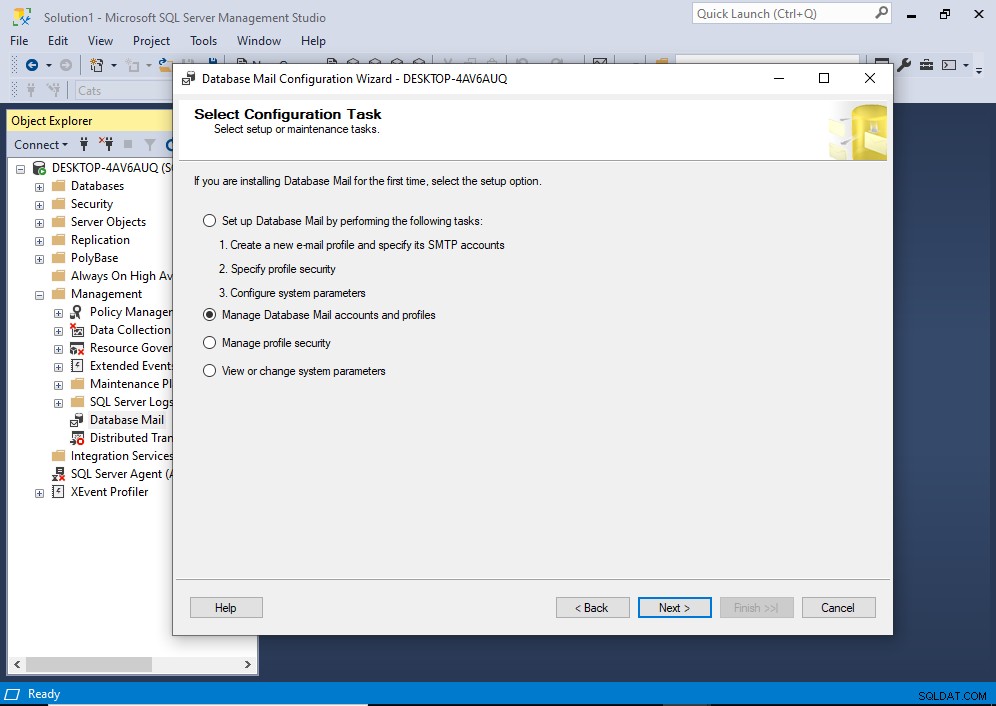
En esta pantalla, seleccione Administrar cuentas y perfiles de correo electrónico de base de datos. , luego haga clic en Siguiente> .
Esto nos lleva a la siguiente pantalla:

Seleccione Ver, cambiar o eliminar una cuenta existente y haga clic en Siguiente> .
Esto abre la pantalla Administrar cuenta existente:
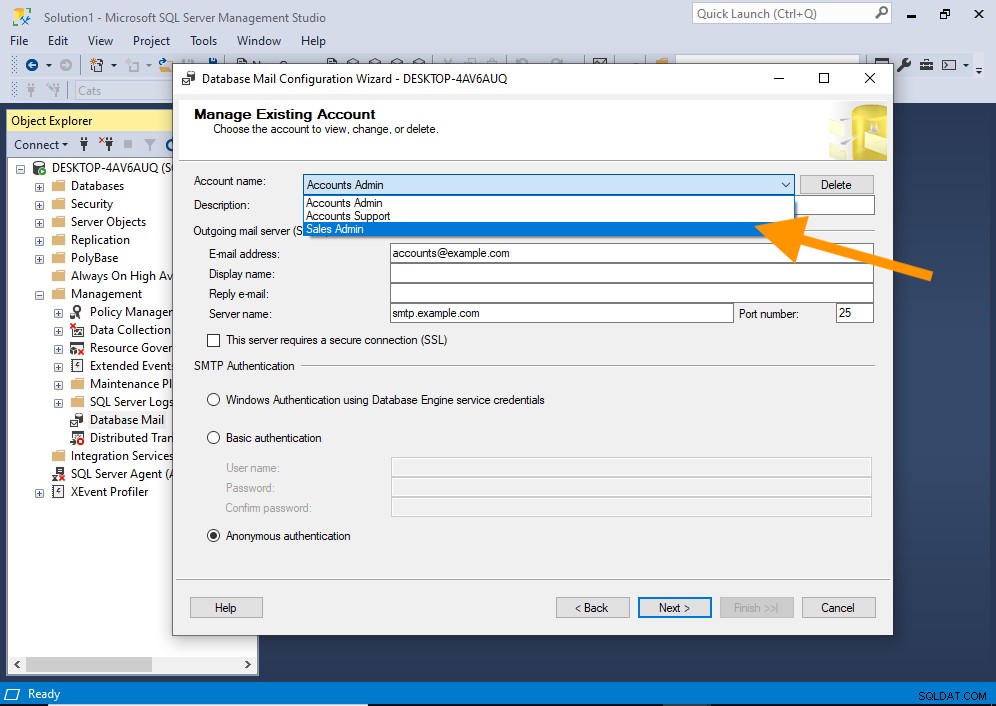
Use el menú desplegable en la parte superior para seleccionar la cuenta que desea actualizar.
Una vez que haya seleccionado la cuenta, los detalles de esa cuenta se completarán en los distintos campos del cuadro de diálogo:
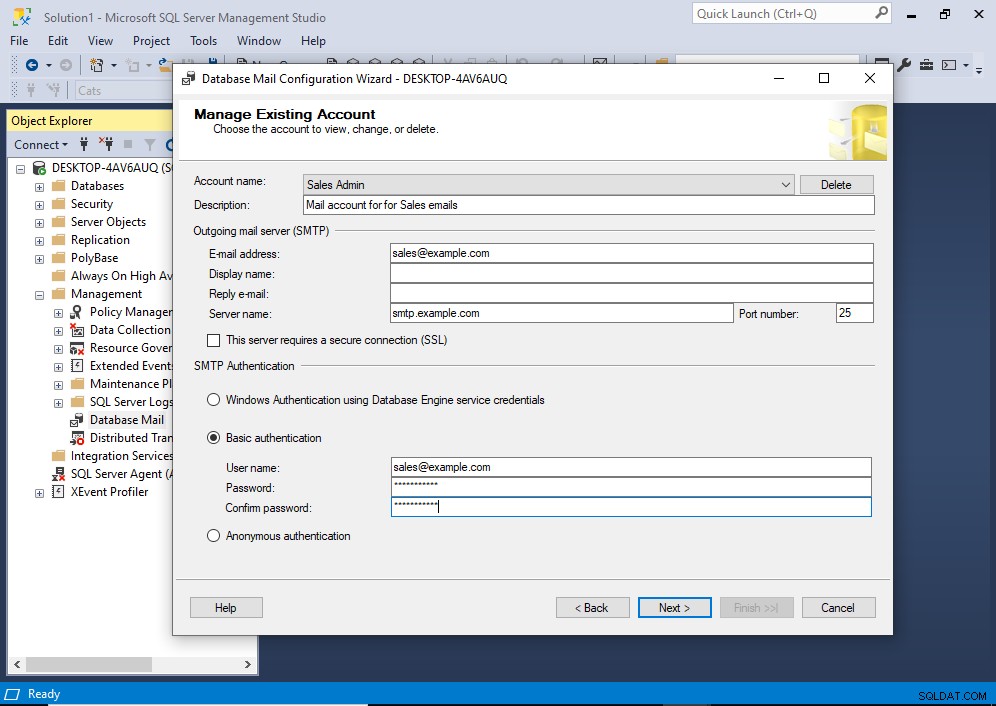
Ahora puede revisar estos detalles y hacer los cambios necesarios.
Si necesita cambiar varias cuentas, puede seleccionar cada una del menú desplegable y realizar los cambios necesarios. Esto le evita tener que iniciar el asistente para cada cuenta que deba cambiarse.
Una vez que haya realizado los cambios necesarios, haga clic en Siguiente> .
Esto nos lleva a una pantalla que nos permite revisar los cambios antes de que se implementen:
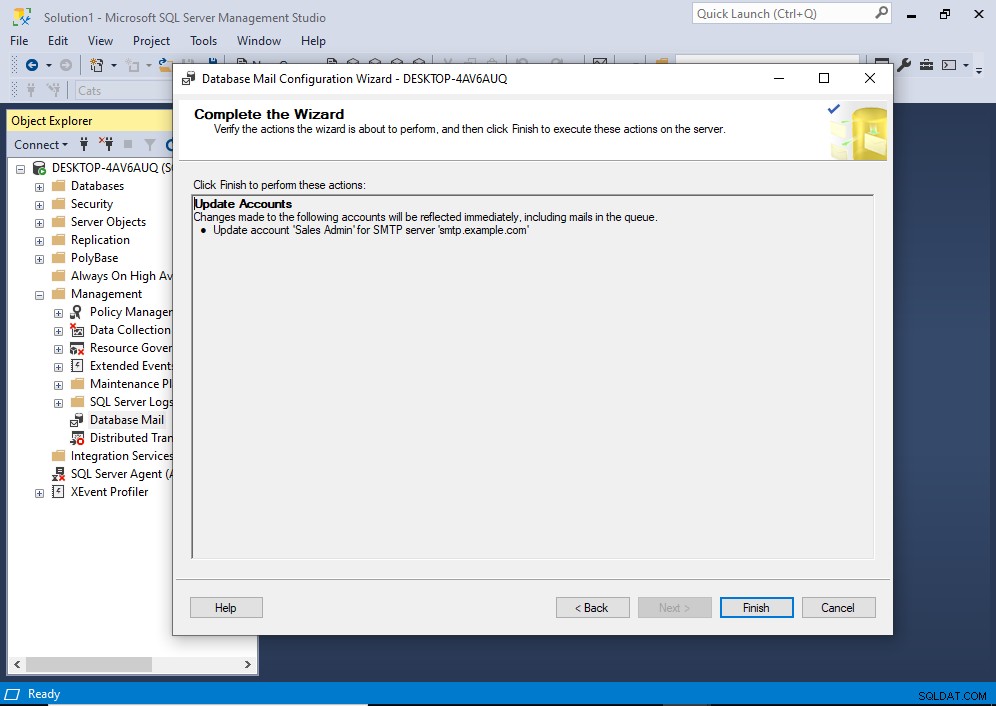
Si está actualizando varias cuentas, verá cada una enumerada aquí.
Si algo se ve mal, regrese y haga los ajustes necesarios antes de volver a esta pantalla.
Haga clic en Finalizar para implementar los cambios.
Esto implementa los cambios y, una vez realizados todos los cambios, se muestra la siguiente pantalla:
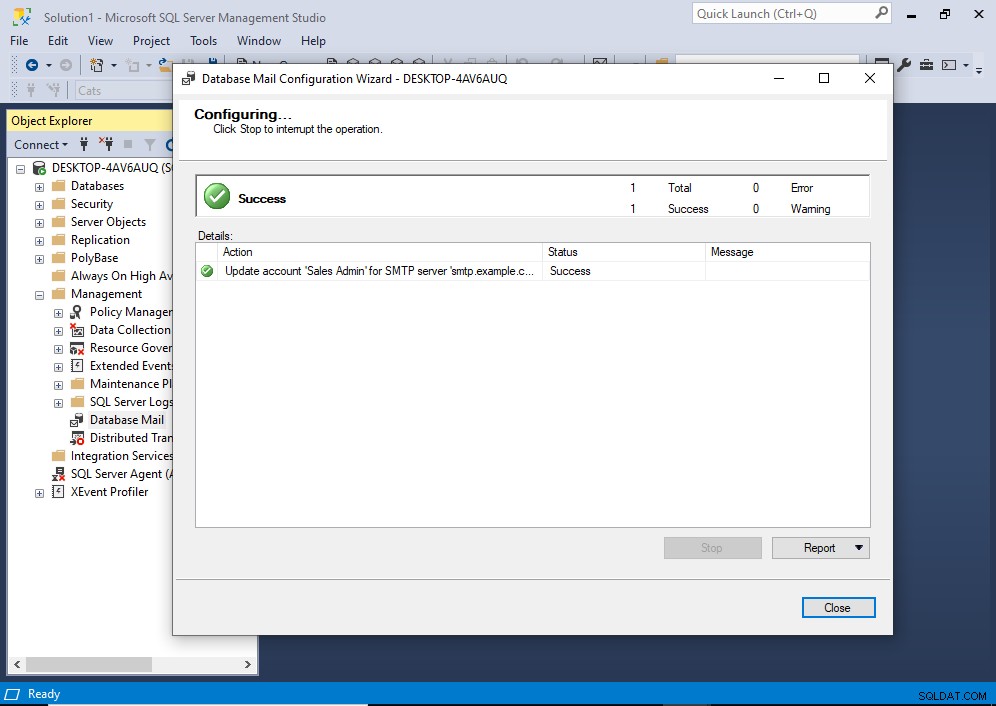
La cuenta ahora ha sido actualizada.
Haz clic en Cerrar para terminar.